
LINEでメッセージを知らせる通知音の設定方法!通知音が鳴らない際の解決法も確認!【LINE】

LINEの通知音機能を設定しておけば、LINEへメッセージや着信があったときに音ですぐ分かります。
この記事で分かること
- LINEの通知音を設定する方法
- LINEの通知音が鳴らないときの解決方法
- LINEの通知音で気になる疑問
①LINE通知音を一時的オフにしたい
②LINE通知音の音量を変えたい
さっそく、LINEの通知音を設定する方法について、実際のiPhone画面を基に確認していきましょう♪
LINEの通知音を設定する方法
LINEの通知音を設定する方法は、以下の通りです。
LINEの通知音を設定する方法(1/3)
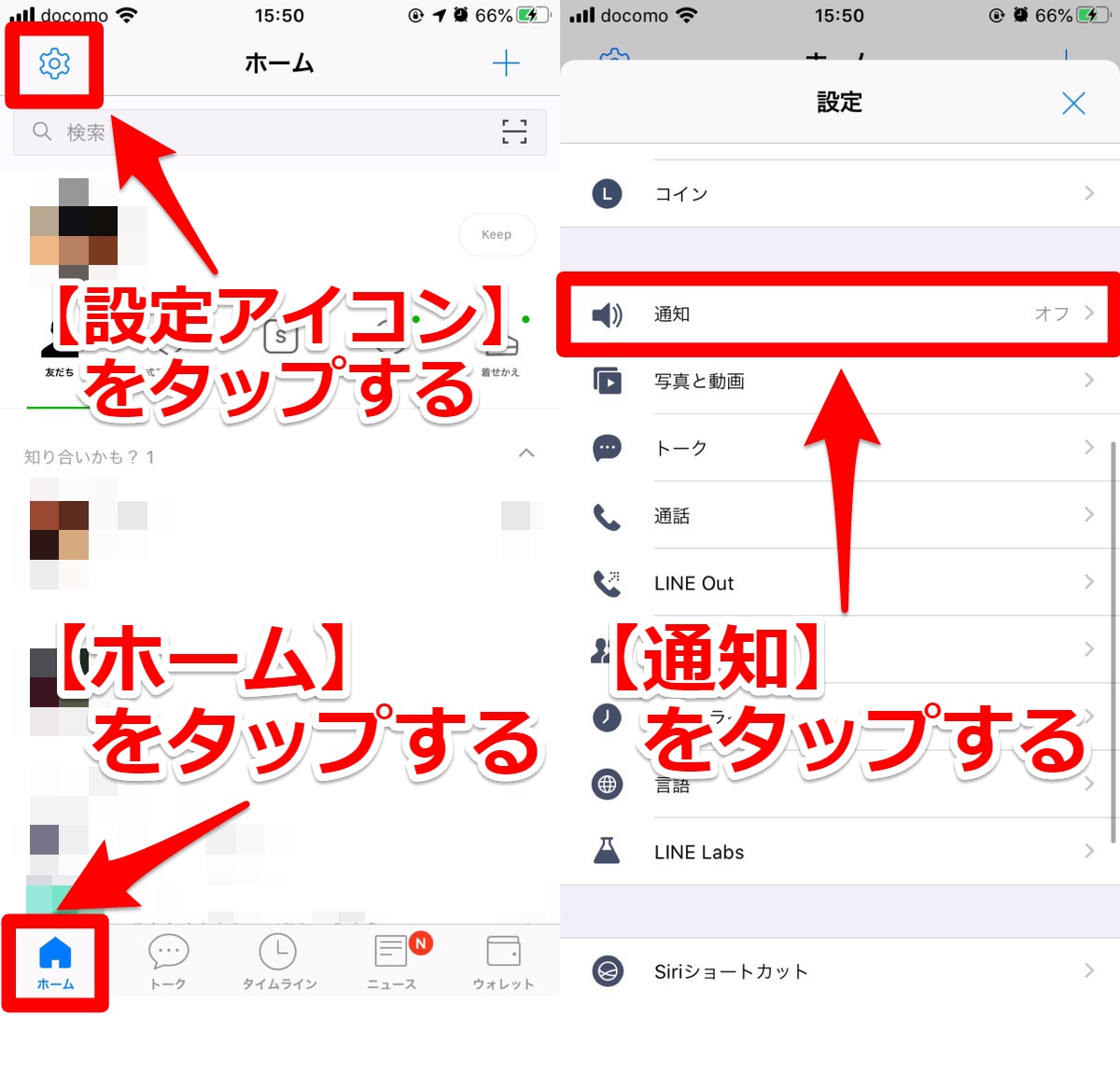
- LINEアプリを起動して、下部メニューからホームをタップする。
- ホーム画面左上に表示されている設定アイコンをタップする。
- 設定画面を下へスクロールして、通知の項目をタップする。
LINEの通知音を設定する方法(2/3)
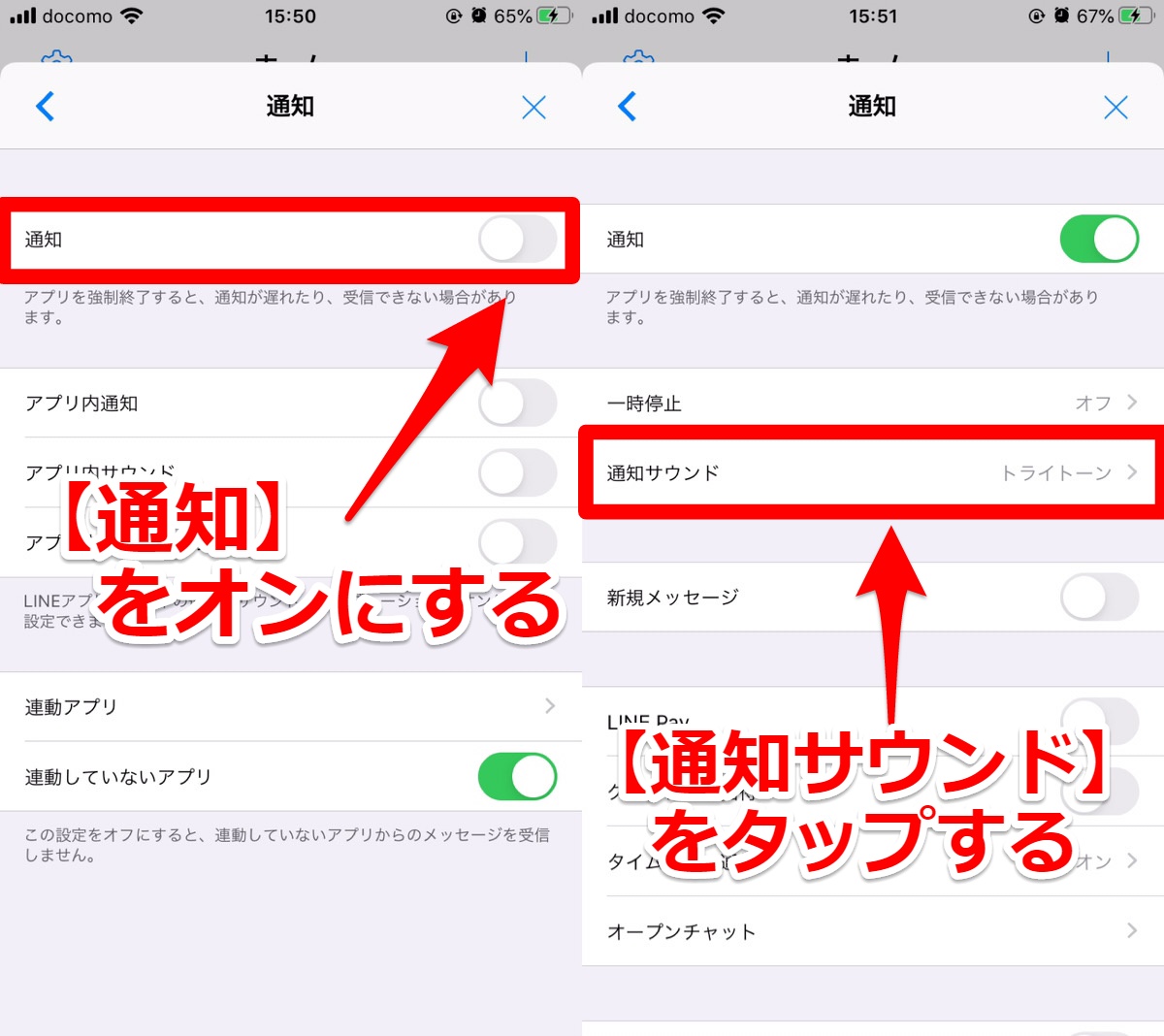
- 通知画面内にある通知項目右のオン・オフスイッチをタップして、オンにする。
- オンにすると、画面下の項目が一部変わるので、その項目内から通知サウンドをタップする。
LINEの通知音を設定する方法(3/3)
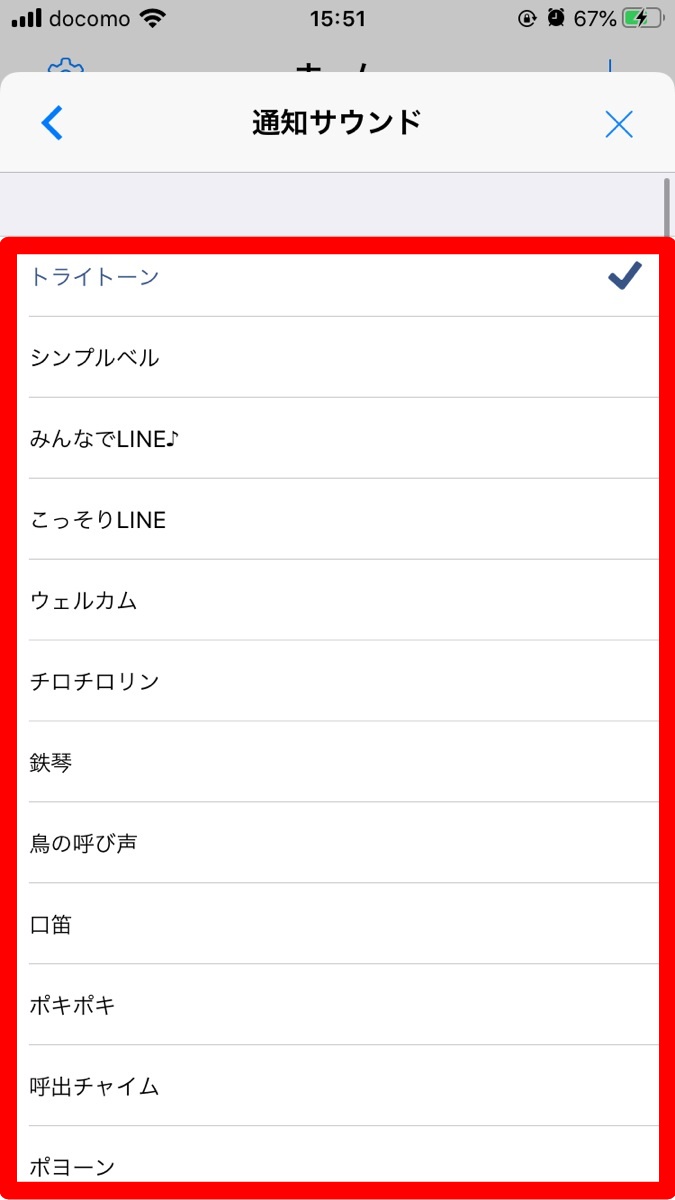
- 通知サウンドの中から、メッセージや着信の際に設定したいサウンドを、自由に選んでタップする。
以上の手順を踏むことで、LINEの通知音を設定できます。
LINEで通知音が鳴らないときの対処方法

LINEで通知音が鳴らないときは、以下の設定を一度確認してみて下さい。
- スマホ端末(iPhone)のアプリ通知設定を確認・設定する
- LINEアプリの通知設定を確認・設定する
Contents[OPEN]
スマホ端末(iPhone)のアプリ通知設定を確認・設定する
LINEアプリで通知音設定を行っていても、スマホ端末に搭載されている各アプリの通知設定がオフの場合、通知音は鳴りません。
まずは、スマホ端末(iPhone)の各アプリの通知設定を確認・設定してみましょう。
スマホ端末(iPhone)のアプリ通知設定の確認・設定方法は次の通りです。
スマホ端末(iPhone)のアプリ通知設定を確認する方法(1/3)
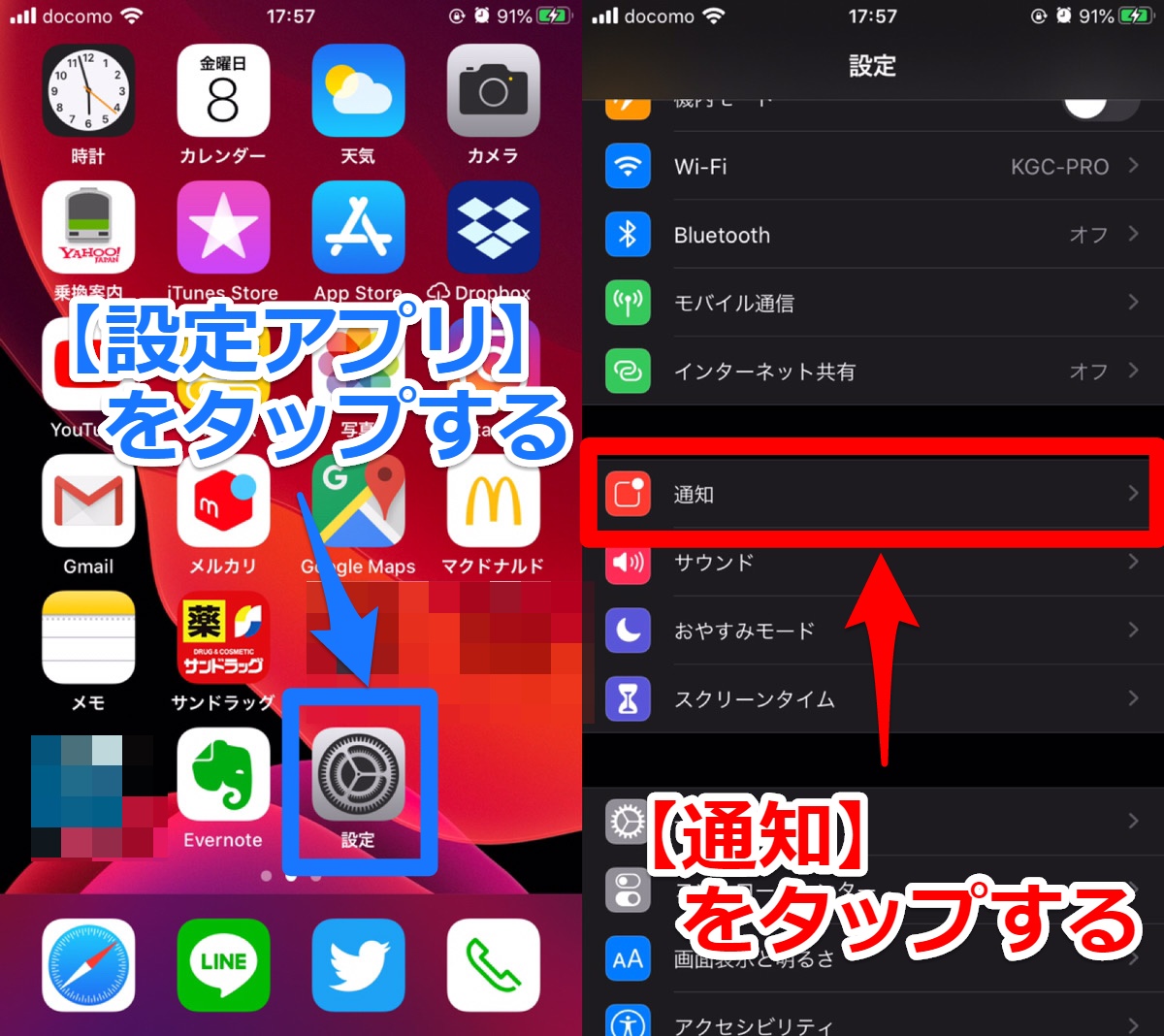
- iPhoneのホーム画面にある設定アプリをタップする。
- 設定画面内を下へスクロールし通知項目をタップする。
スマホ端末(iPhone)のアプリ通知を設定する方法(2/3)
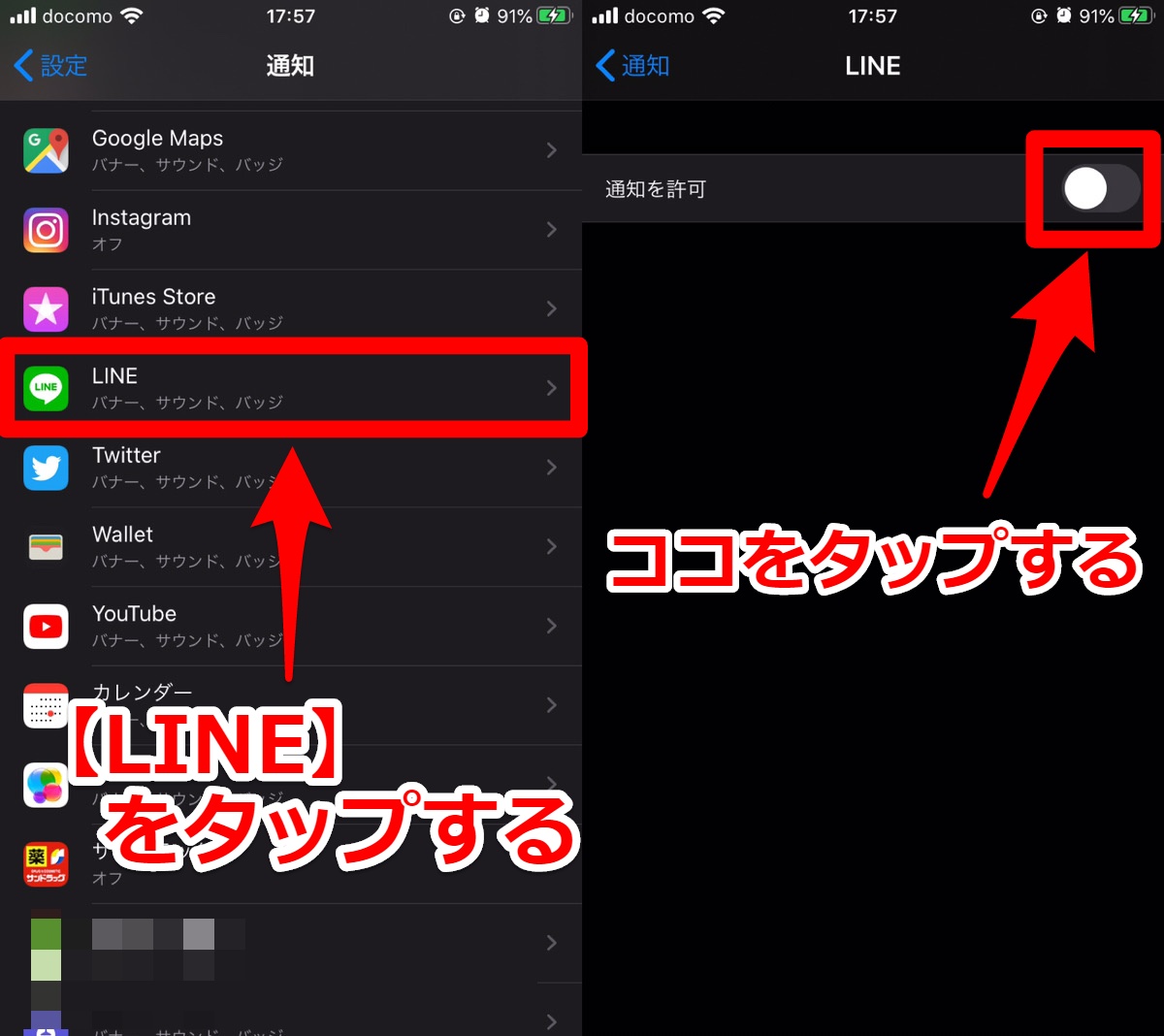
- 通知画面の中からLINEをタップする。
- LINEの画面内にある通知を許可のオン・オフスイッチをタップしてオンにする。
スマホ端末(iPhone)のアプリ通知を設定する方法(3/3)
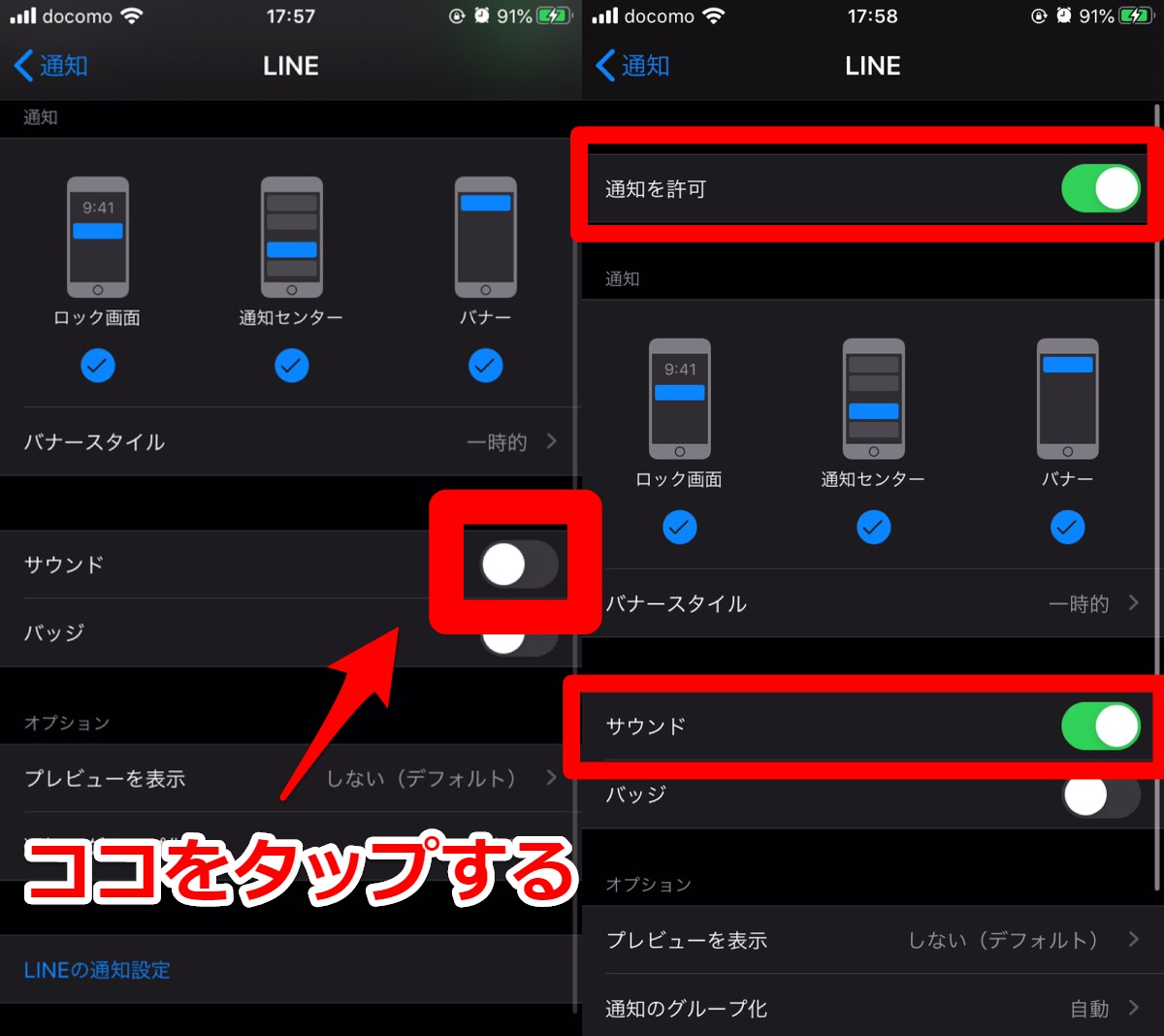
- LINEの通知設定画面内にあるサウンドのオン・オフスイッチをタップしてオンにする。
- 通知を許可とサウンドの2つの項目がそれぞれオンになっていることを確認する。
LINEアプリの通知設定を確認・設定する
スマホ端末のアプリ通知設定の確認と設定が完了したら、続いてLINEアプリの通知音設定の確認・設定を行いましょう。
LINEアプリの通知音設定を確認する方法(1/2)
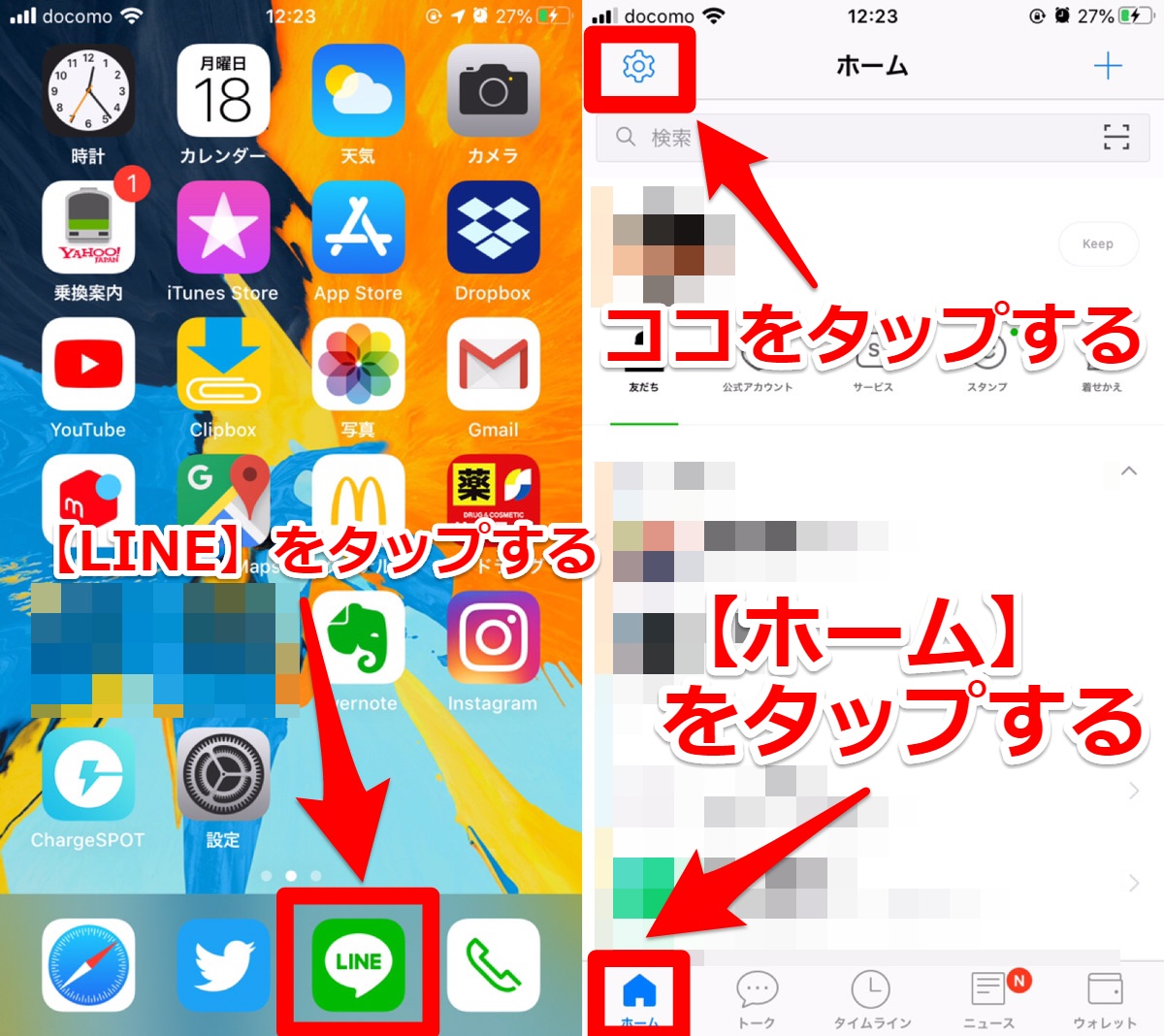
- LINEアプリを起動して、下部メニューからホームをタップする。
- ホーム画面左上に表示されている設定アイコンをタップする。
LINEアプリの通知音を設定する方法(2/2)
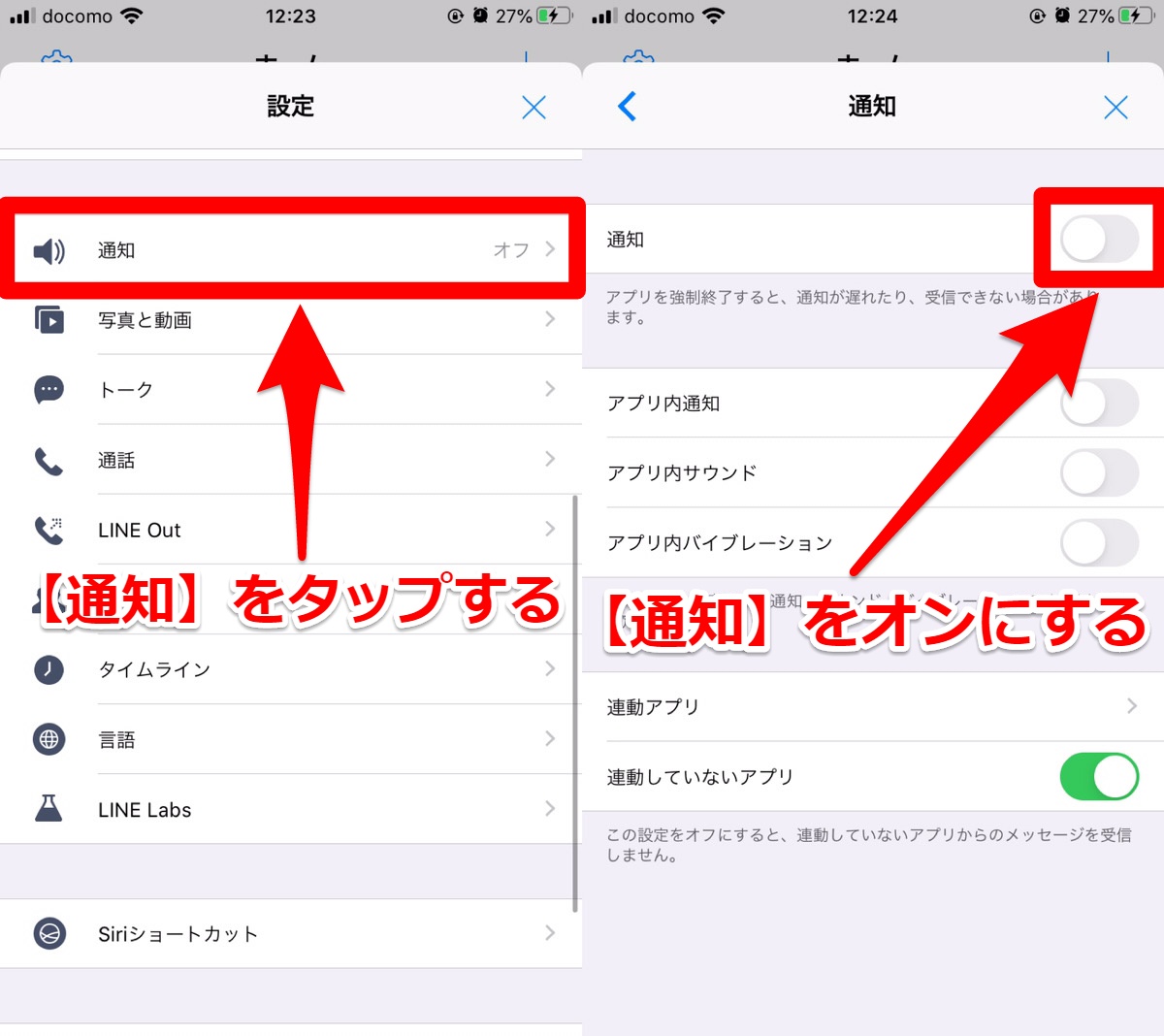
- 設定画面を下へスクロールして、通知の項目をタップする。
- 通知画面の中から通知項目のオン・オフスイッチをタップしてオンにする。
以上、LINEでの確認と設定を行うことで、LINEの通知音が鳴るように設定できます。
LINEの通知音で気になる疑問
最後に、LINEの通知音について、気になる疑問を解消していきましょう。
ここで取り上げるのは、多くの人が気になる次の2点に関してです。
【Q】通知音を一時オフにしたい

【A】一定時間だけオフに設定できます

一定時間だけオフに設定する方法【1/3】
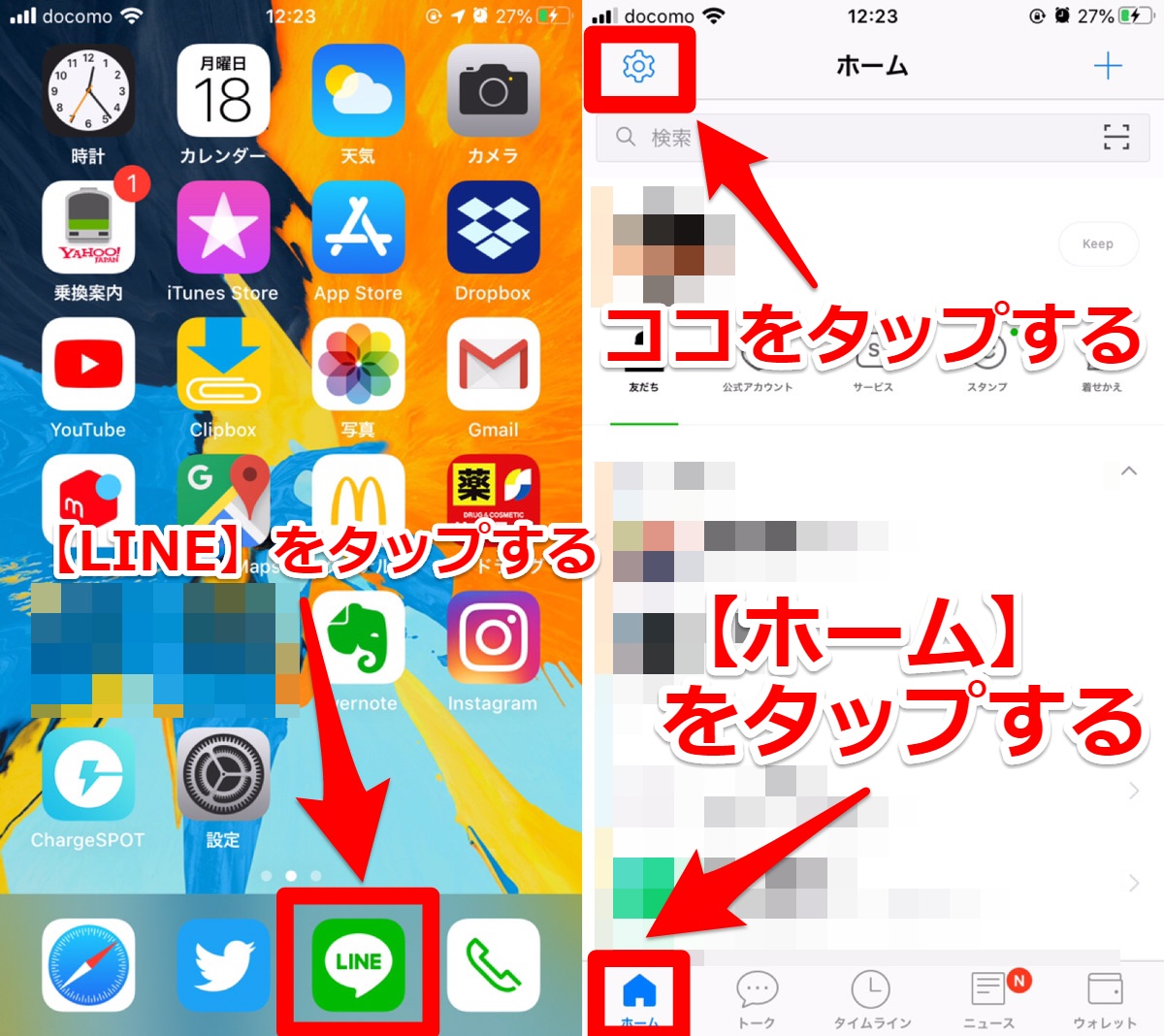
- LINEアプリを起動して、下部メニューからホームをタップする。
- ホーム画面左上に表示されている設定アイコンをタップする。
一定時間だけオフに設定する方法【2/3】
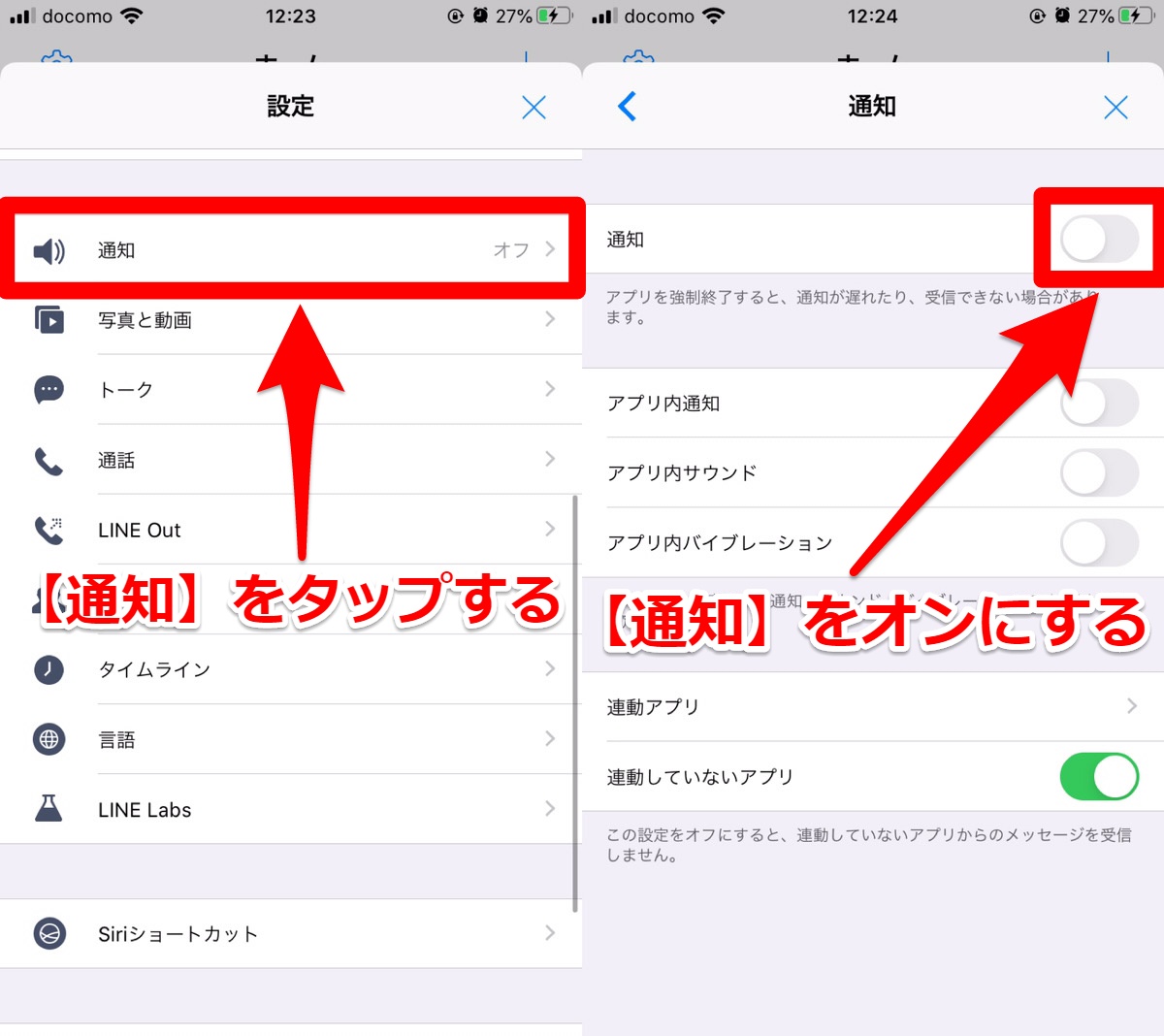
- 設定画面を下へスクロールして、通知の項目をタップする。
- 通知画面の中から通知項目のオン・オフスイッチをタップしてオンにする。
一定時間だけオフに設定する方法【3/3】
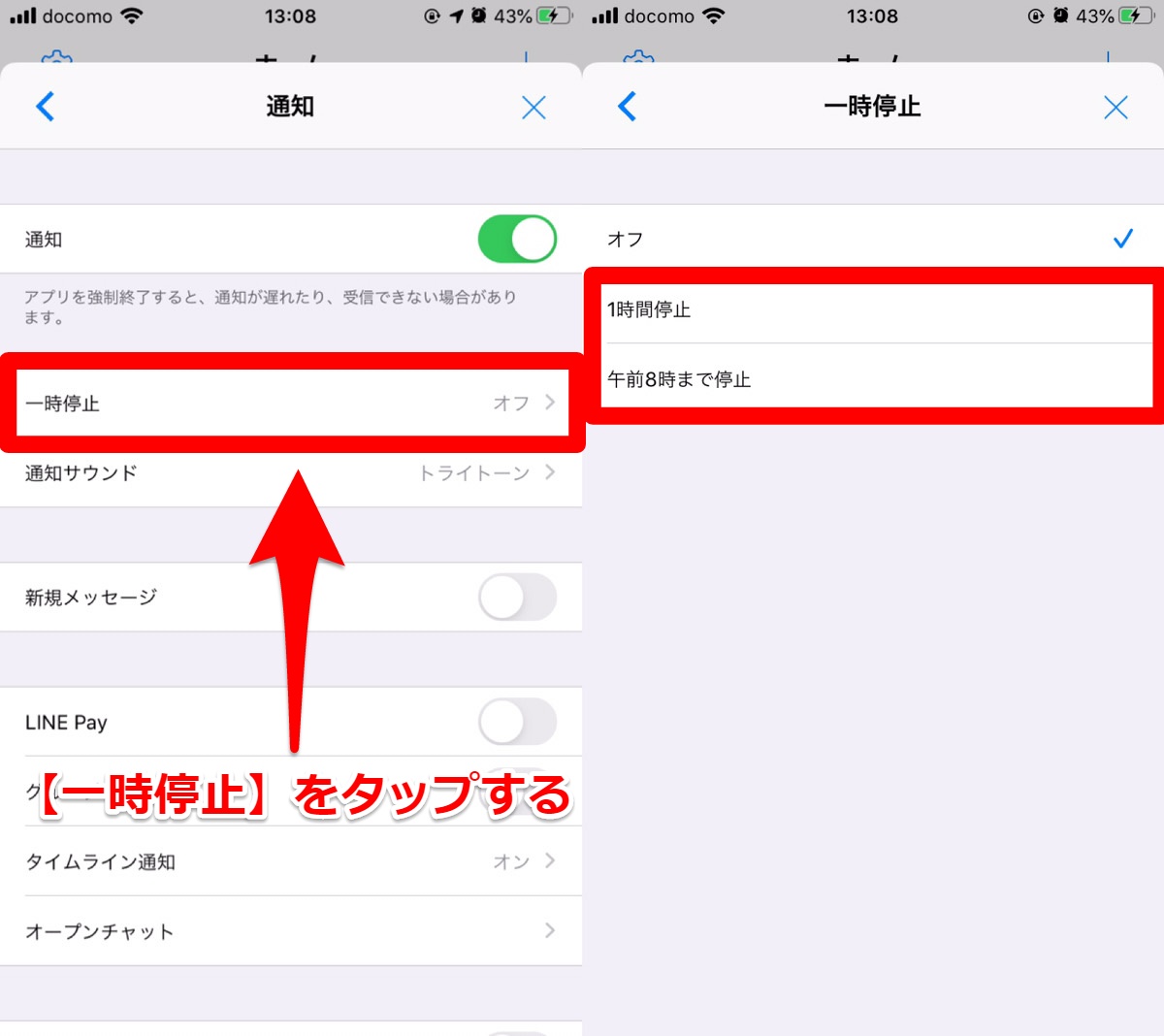
- 通知画面の中から一時停止をタップする。
- 1時間停止または午前8時まで停止の中から、一時停止したい時間を選択してタップする。
以上の手順を踏むことで、一定時間だけ通知を停止できます。
(現状のLINEアプリでは、ユーザーが停止時間を細かく設定することはできません)
【Q】通知音の音量を変えたい
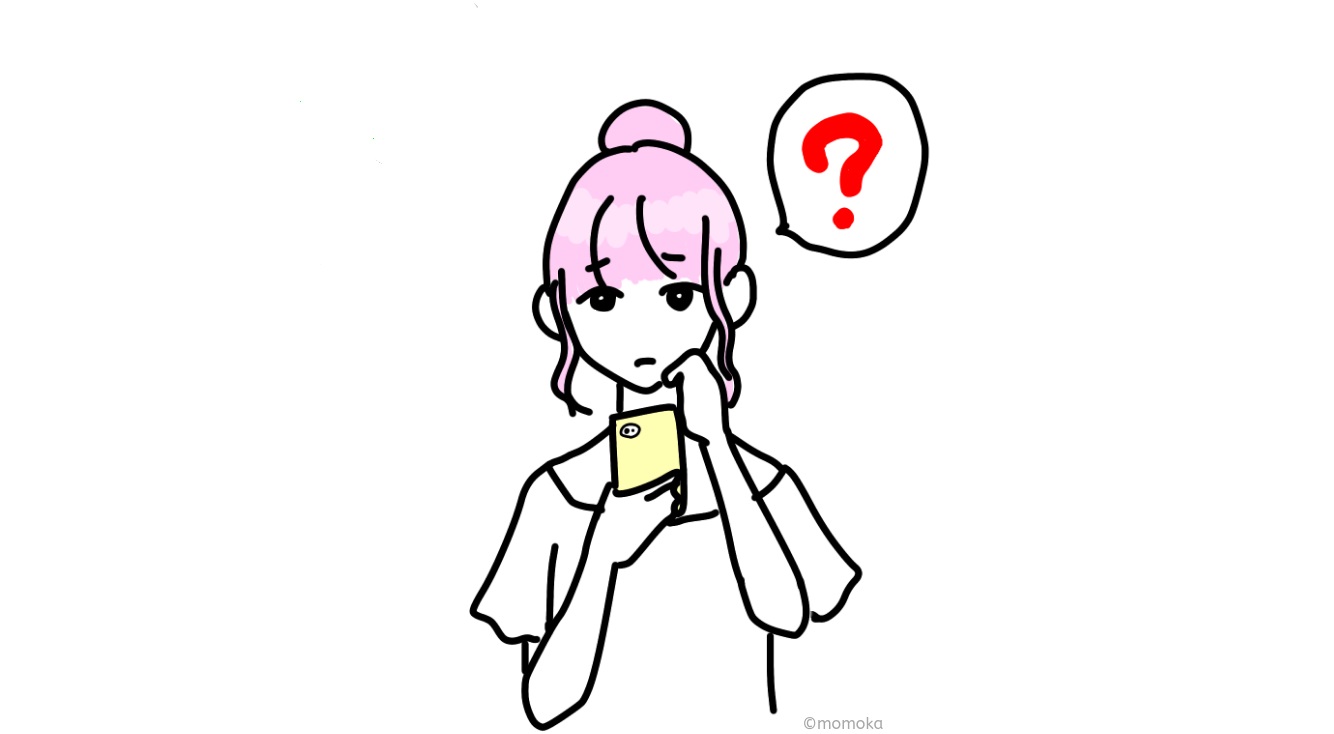
【A】スマホ端末の音量設定で変更できます

スマホ端末の音量を変更する方法【1/2】
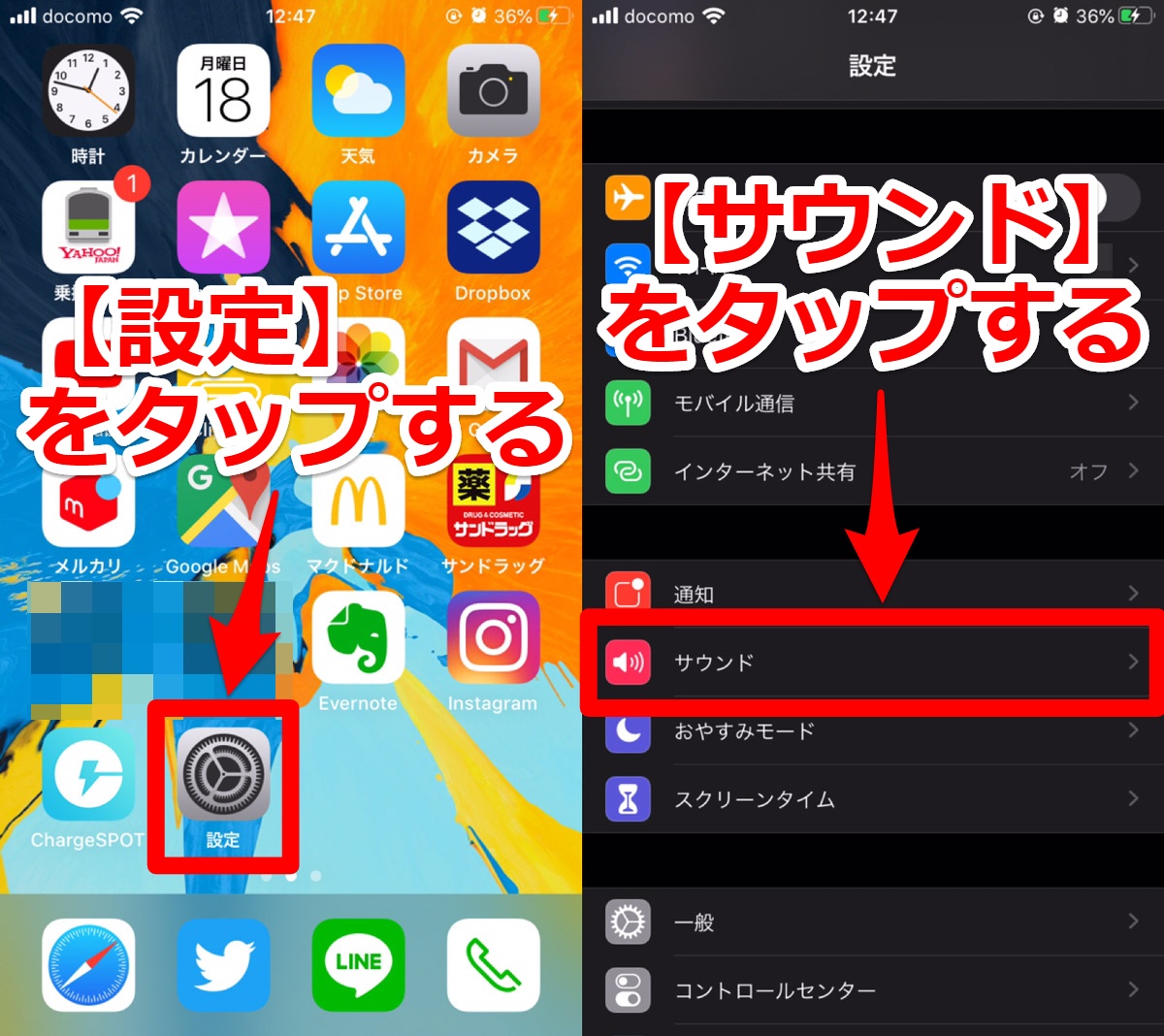
- iPhoneのホーム画面にある設定アプリをタップする
- 設定画面内にあるサウンドの項目をタップする。
スマホ端末の音量を変更する方法【2/2】
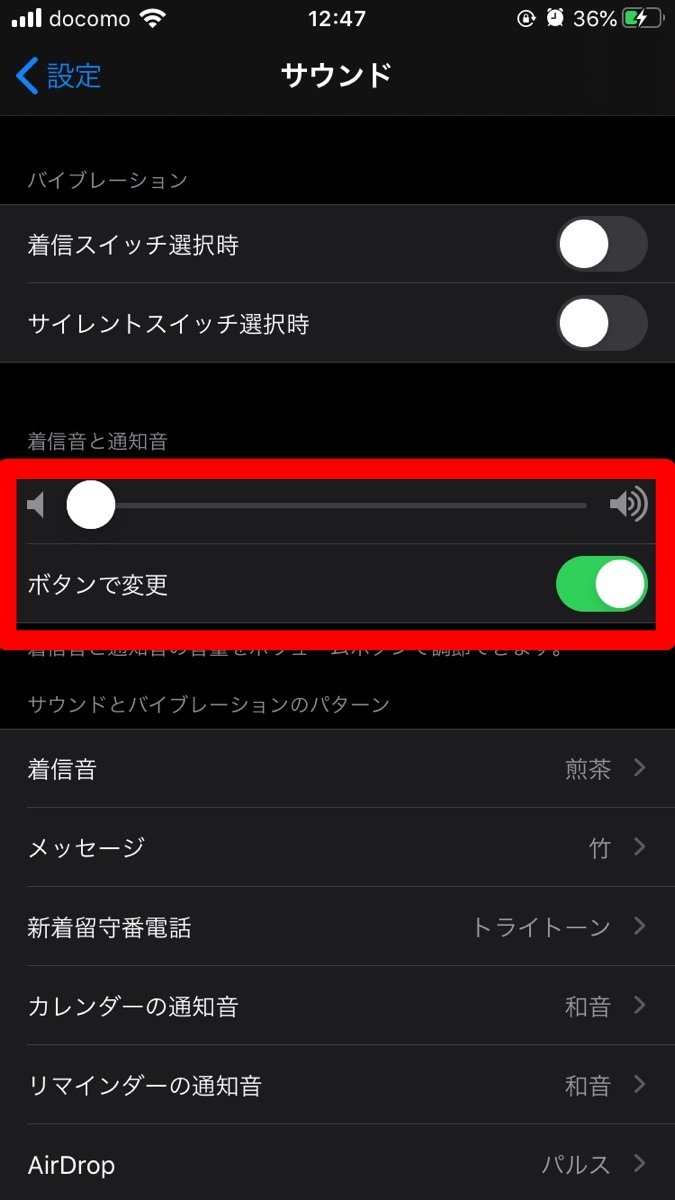
- サウンド画面内にある着信音と通知音とボタンで変更(※)の項目を自分の使いやすいように設定する。
※ボタンで変更の項目をオンにすると、iPhone端末の物理ボタンに音量変更の機能を充てられます。



